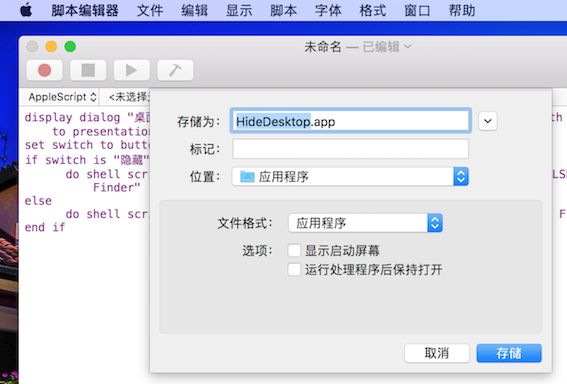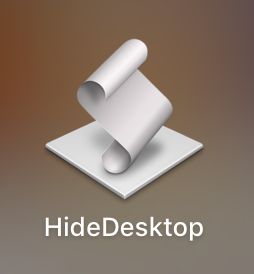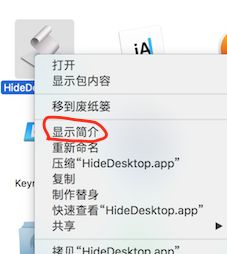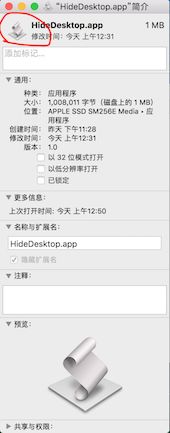- 进入大模型时代,你真的准备好了吗?
鹏哥聊AI
人工智能
前言-PREFACE近期OpenAIo1系列模型发布,在面对复杂问题和专业领域上,有了大幅长足进步,对于博士水平的物理问题,GPT-4o只能得不及格的59.5分,而o1直接干到92.8分,虽然主要是科学、编码和数学模型专业能力方面的提升,还没达到人工智能的通用人工智能AGI和超级人工智能水平,但带来冲击力和震撼还是挺强的,试想一下,拥有一个Openo1的模型,就相当于在数学、物理、编码等方面有博士
- 【优选算法】7----三数之和
Rhzkp
算法c++leetcode
来了来了,他来了,又是学习算法的一天~今天的嘉宾是中等难度的算法题----三数之和!------------------------------------------begin------------------------------------题目解析:哇趣!又是给了一个数组,又是需要我们在一个数组中进行操作,但这次不是二元那么简单了,而是三元~讲解算法原理:方法一:肯定还是暴力解法啦,直接
- c++/c语言 系统全面学习一维数组排序的3种基本方法
坑货罗
c++c语言算法
前言:我们先了解一下数组数组就是一组相同类型的变量,它们往往都是为了表示同一批对象的统一属性,如一个班级所有同学的身高、全球所有国家的人口数等。数组可以是一维的,也可以是二维或多维的。再来看看一维数组的定义:定义一维数组的格式如下:类型标识符数组名[常量表达式];其中,类型标识符可以是任何基本数据类型,也可以是结构体等构造类型,相同类型的数组可以一起定义。数组名必须是合法的标识符。常量表达式的值即
- 软考信安26~大数据安全需求分析与安全保护工程
jnprlxc
软考~信息安全工程师需求分析安全运维笔记
1、大数据安全威胁与需求分析1.1、大数据相关概念发展大数据是指非传统的数据处理工具的数据集,具有海量的数据规模、快速的数据流转、多样的数据类型和价值密度低等特征。大数据的种类和来源非常多,包括结构化、半结构化和非结构化数据。1.2、大数据安全威胁分析(1)“数据集“安全边界日渐模糊,安全保护难度提升(2)敏感数据泄露安全风险增大(3)数据失真与大数据污染安全风险(4)大数据处理平台业务连续性与拒
- 使用SolarChat实现中英韩翻译的实战指南
azzxcvhj
python
在这篇文章中,我们将探索如何利用SolarChat这一强大的聊天模型来实现中英韩翻译功能。SolarChat是一个方便的语言模型接口,能够帮助我们将自然语言处理任务集成到项目中。本文将详细介绍这个模型的核心原理,并通过示例代码展示如何使用它进行翻译。技术背景介绍随着人工智能的发展,语言模型在各种自然语言处理任务中扮演了重要角色。特别是在翻译、对话生成等领域,先进的语言模型如SolarChat为我们
- 4KMiniLED电竞显示器怎么选
yybcp9
计算机外设
4KMiniLED电竞显示器怎么选?现在4KMiniLED电竞显示器品牌那么多,如果你想你的显示屏不仅具有高性价比,还要拥有高性能,那这篇文章你将绝对不能错过。4KMiniLED电竞显示器怎么选-HKCG27M7PRO4KMiniLED电竞显示器HKCG27M7Pro是一款27英寸的高性能QD-MiniLED显示器,具备以下特性:4KMiniLED电竞显示器HKCG27M7Pro设计亮点:外观:三
- 2K高刷电竞显示器怎么选?
yybcp9
计算机外设
2K高刷电竞显示器怎么选?哪个价格适合你?哪个配置适合你呢?1.HKCG27H2Pro-2K高刷电竞显示器怎么选外观设计-HKCG27H2Pro2K高刷电竞显示器电竞风拉满:作为猎鹰系列的一员,背部“鹰翼图腾”切割线搭配炎红色倒C型弧线,满满的电竞科技感,仿佛自带一种能让玩家在游戏中“展翅翱翔”的气势。窄边框沉浸感强:正面三窄边框设计,在玩游戏时能最大限度减少边框干扰,让玩家更专注于游戏画面,轻松
- Java学习,遍历HashTable键值
五味香
javajvm开发语言学习pythonandroidkotlin
JavaHashTable是一个同步的键值对集合,适用于多线程环境。尽管HashTable不如HashMap常用,在需要线程安全场景,HashTable仍然有用。示例:importjava.util.Enumeration;importjava.util.Hashtable;publicclassHashTableExample{publicstaticvoidmain(String[]args)
- Java学习,集合添加不同类型元素
五味香
java学习开发语言pythonandroidkotlingolang
Java集合(Collections)框架,提供了一系列接口和类,用于存储和操作对象集合。大多数集合类(如ArrayList,HashSet,HashMap等)都是类型化的,它们只能存储特定类型的对象。有一些方法,可以在集合中“存储”不同类型的元素。示例:importjava.util.ArrayList;importjava.util.List;publicclassHeterogeneousC
- docker如何学习与使用入门
杨半仙儿还未成仙儿
java专栏docker学习容器
学习和使用Docker的入门可以分为以下几个步骤。Docker是一个功能强大的工具,通过容器化技术使得应用开发和部署更加高效、简便。以下是一个逐步的学习路径,帮助你从入门到熟练掌握Docker。1.理解容器化的概念在学习Docker之前,先了解容器化的基本概念是非常重要的。容器化是一种将应用及其依赖项(如库、工具、配置文件等)打包到独立环境中的技术,这样容器中的应用就可以在不同环境下稳定运行。容器
- MasterSAM downloadService任意文件读取(CVE-2024-55457)(附脚本)
iSee857
漏洞复现安全web安全
免责申明:本文所描述的漏洞及其复现步骤仅供网络安全研究与教育目的使用。任何人不得将本文提供的信息用于非法目的或未经授权的系统测试。作者不对任何由于使用本文信息而导致的直接或间接损害承担责任。如涉及侵权,请及时与我们联系,我们将尽快处理并删除相关内容。0x01产品描述:MasterSAM是一款专注于身份管理和单点登录(SSO)的企业级软件,主要用于集中管理用户账户、权限和访问控制。它支持单点登录功能
- 7-Zip Mark-of-the-Web绕过漏洞复现(CVE-2025-0411)
iSee857
漏洞复现安全web安全
免责申明:本文所描述的漏洞及其复现步骤仅供网络安全研究与教育目的使用。任何人不得将本文提供的信息用于非法目的或未经授权的系统测试。作者不对任何由于使用本文信息而导致的直接或间接损害承担责任。如涉及侵权,请及时与我们联系,我们将尽快处理并删除相关内容。0x01产品描述:7-Zip是一款开源、免费的文件压缩和解压缩软件,以其高压缩比和广泛的格式支持而闻名。它使用LZMA和LZMA2压缩算法,提供极高的
- 基于.net的新闻发布系统的设计与实现
糖果_0812
.netasp.net数据库internetc#语言
摘要:随着网络技术的发展和Internet应用的普及,互联网已成为人们获取信息的一个重要途径。而越来越多的企业和单位拥有了自己的新闻发布系统。本文主要运用ASP.NET技术框架基于C#语言制作的一个动态网站,数据库采用SQLServer。实现网站新闻的动态管理,使得对信息的管理更加及时、高效,提高了工作效率。关键词:ASP.NET;C#;新闻发布系统中图分类号:TP311.13文献标识码:A文章编
- 咱们继续学Java——高级篇 第二百四十篇:之Java进阶之本地方法:JNI中字符串处理的深入剖析
一杯年华@编程空间
咱们继续学java高级篇mavenstrutskafkaintellij-ideahibernatespringtomcat
咱们继续学Java——高级篇第二百四十篇:之Java进阶之本地方法:JNI中字符串处理的深入剖析在Java学习的征程中,我们不断探索知识的深度,每一次对复杂概念的深入理解都是成长的关键。我写这篇博客的目的,就是希望与大家一同深入学习Java本地方法中Java与C之间字符串处理的详细机制,助力大家在Java与其他语言交互编程领域掌握更高级的技能。今天,我们将详细解读JNI中字符串参数的传递、处理以及
- 基于php 音乐系统(源码+LW+部署讲解+数据库+ppt)
西红柿计算机毕设
PHP毕设php数据库开发语言springboot后端mysql
!!!!!!!!!选题不知道怎么选不清楚自己适合做哪块内容都可以免费来问我避免后期給自己答辩找麻烦增加难度(部分学校只有一次答辩机会没弄好就延迟毕业了)会持续一直更新下去有问必答一键收藏关注不迷路源码获取:https://pan.baidu.com/s/1aRpOv3f2sdtVYOogQjb8jg?pwd=jf1d提取码:jf1d!!!!!!!!!项目介绍基于php音乐系统(源码+LW+部署讲解
- 交通领域当中的视觉识别算法
若木胡
交通数据探索算法
以下是一些交通领域中常见的视觉识别算法:目标检测算法YOLO系列:YouOnlyLookOnce(YOLO)算法以其快速高效的特点在交通领域得到广泛应用。它能够在一张图像中同时检测多个目标,并快速确定目标的位置和类别。例如,在车辆检测中,可以准确识别出道路上不同类型的车辆,如轿车、卡车、公交车等;在行人检测方面,能够实时检测出行人的位置和姿态,为自动驾驶车辆或交通监控系统提供重要信息。YOLOv3
- python数据处理的全流程
若木胡
toolspython开发语言
Python数据处理全流程一、数据收集(一)从文件中读取数据读取文本文件CSV文件(逗号分隔值)CSV文件是一种常见的简单数据存储格式,使用逗号来分隔数据值。Python中的csv模块可以方便地读取和写入CSV文件。例如,读取一个简单的CSV文件,其中包含姓名和年龄两列数据:importcsvdata=[]withopen('example.csv','r')asfile:reader=csv.r
- 在Linux系统中删除文件和目录的具体命令是什么?
若木胡
计算机知识linux运维服务器
在Linux系统中删除文件和目录的命令一、删除文件rm命令(基本用法)语法:rm[选项]文件路径。例如,要删除当前目录下的test.txt文件,可在终端输入rmtest.txt。注意事项:这是一个比较危险的命令,因为文件一旦被删除就很难恢复。在执行删除操作之前,最好确认一下文件是否真的不再需要。强制删除(-f选项)功能:通常情况下,如果文件是只读的,rm命令会提示你是否要删除。使用-f选项可以强制
- 如何将json格式转换为dataframe格式
若木胡
json
介绍欢迎关注我的公众号《若木的解忧杂货铺》json格式JSON(JavaScriptObjectNotation)是一种轻量级的数据交换格式,它基于JavaScript语言的一个子集,但同时独立于任何编程语言。JSON格式易于人类阅读和编写,同时也易于机器解析和生成,这使得它成为理想的数据交换语言。JSON的基本格式JSON格式主要包括数值、字符串、数组、对象、对象数组和数组对象这几种类型。以下是
- 自动检测和机器审核系统实现
╰つ゛木槿
javaeasyuijavascriptpythonjava自然语言处理
目录一、自动检测和机器审核实现步骤1.文本预处理步骤细节:2.关键词检测步骤细节:3.情感分析与情境理解步骤细节:4.机器学习模型训练步骤细节:5.深度学习模型步骤细节:6.多模态审查步骤细节:7.用户行为分析与违规预测步骤细节:总结二、常用的分词工具1.jieba2.THULAC3.HanLP4.SnowNLP5.LAC(LexicalAnalysisofChinese)6.PyLDAvis(结
- C#运动控制
踹断瘸子那条好腿.
人工智能c#自动化
在C#中实现运动控制主要涉及如何使用编程语言控制运动设备(如电机、伺服电机、传感器等)。以下是一些基本概念和示例,帮助你入门运动控制的编程。1.运动控制的基本概念运动模型:了解运动的基本原理,包括线性运动、旋转运动等。坐标系统:使用Cartesian(直角坐标)或Polar(极坐标)系统来描述运动。运动学:研究物体在空间中的运动,以及如何计算其位置、速度和加速度。2.运动控制的常见方法脉冲控制:通
- C#中get和set方法
踹断瘸子那条好腿.
c#java开发语言
在C#中,get和set是属性(Property)的访问器(Accessor)。它们用于控制对属性的读取和写入操作。当您定义一个属性时,可以使用get和set关键字定义属性的访问器。以下是属性的基本结构,包括get和set访问器:publicclassMyClass{ privateintmyField;//私有字段 //属性 publicintMyProperty { get {
- 23种设计模型
踹断瘸子那条好腿.
c#开发语言c++
在C#中,您可以使用各种设计模式来解决不同类型的问题,提高代码的可维护性、可扩展性和可重用性。以下是一些常见的设计模式及其在C#中的应用:创建型模式(CreationalPatterns):工厂方法模式(FactoryMethodPattern):通过定义一个创建对象的接口,但让子类决定实例化哪个类。在C#中,常见的应用包括.NET中的IComparer和IEqualityComparer接口。抽
- Python的输入函数input()
蜗牛_Chenpangzi
Python学习笔记总集python字符串编程语言
前言此篇文章是我在B站学习时所做的笔记,部分为亲自动手演示过的,方便复习用。此篇文章仅供学习参考。提示:以下是本篇文章正文内容,下面案例可供参考input函数input函数的基本使用#输入函数inputpresent=input('大圣想要什么礼物呢?')print(present,
- R 语言科研绘图第 18 期 --- 箱线图-散点
TigerZ 生信宝库
r语言贴图开发语言程序人生
在发表科研论文的过程中,科研绘图是必不可少的,一张好看的图形会是文章很大的加分项。为了便于使用,本系列文章介绍的所有绘图都已收录到了sciRplot项目中,获取方式:R语言科研绘图模板---sciRplothttps://mp.weixin.qq.com/s/QA_8LVqjkdg4A16zLonw4w?payreadticket=HLhuy98A4H7uWmJW_snkz-a2Wljhix8ma
- ArrayList 和 Vector扩容机制
wkzzzzzzzzz
java
ArrayList扩容:newArrayList()以后,size为0,第一次add后size为10,当数组满后,以当前数组容量的1.5倍进行扩容。若采用newArrayList(inta)这种方式进行创建,在new以后size为a值。jdk8中,每一次add()操作都会去判断临时数组是否为第一次创建,比较冗余。在jdk11后,每次add操作才去判断这个问题。Vector扩容:Vector有三个构
- TiDB架构特性
#TiDBTiDB
文章目录TiDB整体架构TiDBServerPDServerTiKVServerTiSparkTiDBOperatorTiDB核心特性水平扩展高可用TiDB存储和计算能力存储能力-TiKV-LSM计算能力-TiDBServer总结TiDB整体架构 TiDB集群主要包括三个核心组件:TiDBServer,PDServer和TiKVServer。此外,还有用于解决用户复杂OLAP需求的TiSpark
- centos7 yum命令一直报错Could not retrieve mirrorlist http://mirrorlist.centos.org
TezzeT
linux
问题描述centos7yum命令一直报错Couldnotretrievemirrorlisthttp://mirrorlist.centos.org原因分析:查了很多博客,都试了也不行,最后发现一篇文章,完美解决问题。centos72024年6月30日之后以停止维护,这导致了你的yum命令无法找到所需的元数据文件解决方案:原文链接:https://blog.csdn.net/weixin_6274
- 【Tomcat】Tomcat整体架构及其设计精髓分析(上)
金鳞踏雨
图灵课堂学习笔记tomcat架构java容器Servlet
【Tomcat】Tomcat整体架构及其设计精髓分析(上)一、Tomcat整体架构1.什么是Tomcat2.Servlet详解Servlet接口Servlet容器工作原理Servlet代码实现3.Tomcat的目录结构4.web应用部署的方式(了解)(1)拷贝到webapps目录下(2)server.xml的Context标签下配置Context(3)在/conf/Catalina/localho
- 【TIDB】tidb 的架构
戒掉贪嗔痴(薛双奇)
国产数据库-TIDBtidb架构
1.tidb的架构TiDB的架构主要由几个关键组件构成,这些组件共同协作以提供一个分布式的关系型数据库解决方案。以下是TiDB架构的主要组成部分及其功能:TiDBServer:主要负责解析SQL查询并将数据读取请求转发给底层的存储节点。它本身并不存储数据,而是作为一个轻量级的SQL层存在,提供标准的SQL接口,兼容MySQL协议和语法。TiKV:作为底层的分布式键值对存储引擎,
- linux系统服务器下jsp传参数乱码
3213213333332132
javajsplinuxwindowsxml
在一次解决乱码问题中, 发现jsp在windows下用js原生的方法进行编码没有问题,但是到了linux下就有问题, escape,encodeURI,encodeURIComponent等都解决不了问题
但是我想了下既然原生的方法不行,我用el标签的方式对中文参数进行加密解密总该可以吧。于是用了java的java.net.URLDecoder,结果还是乱码,最后在绝望之际,用了下面的方法解决了
- Spring 注解区别以及应用
BlueSkator
spring
1. @Autowired
@Autowired是根据类型进行自动装配的。如果当Spring上下文中存在不止一个UserDao类型的bean,或者不存在UserDao类型的bean,会抛出 BeanCreationException异常,这时可以通过在该属性上再加一个@Qualifier注解来声明唯一的id解决问题。
2. @Qualifier
当spring中存在至少一个匹
- printf和sprintf的应用
dcj3sjt126com
PHPsprintfprintf
<?php
printf('b: %b <br>c: %c <br>d: %d <bf>f: %f', 80,80, 80, 80);
echo '<br />';
printf('%0.2f <br>%+d <br>%0.2f <br>', 8, 8, 1235.456);
printf('th
- config.getInitParameter
171815164
parameter
web.xml
<servlet>
<servlet-name>servlet1</servlet-name>
<jsp-file>/index.jsp</jsp-file>
<init-param>
<param-name>str</param-name>
- Ant标签详解--基础操作
g21121
ant
Ant的一些核心概念:
build.xml:构建文件是以XML 文件来描述的,默认构建文件名为build.xml。 project:每个构建文
- [简单]代码片段_数据合并
53873039oycg
代码
合并规则:删除家长phone为空的记录,若一个家长对应多个孩子,保留一条家长记录,家长id修改为phone,对应关系也要修改。
代码如下:
- java 通信技术
云端月影
Java 远程通信技术
在分布式服务框架中,一个最基础的问题就是远程服务是怎么通讯的,在Java领域中有很多可实现远程通讯的技术,例如:RMI、MINA、ESB、Burlap、Hessian、SOAP、EJB和JMS等,这些名词之间到底是些什么关系呢,它们背后到底是基于什么原理实现的呢,了解这些是实现分布式服务框架的基础知识,而如果在性能上有高的要求的话,那深入了解这些技术背后的机制就是必须的了,在这篇blog中我们将来
- string与StringBuilder 性能差距到底有多大
aijuans
之前也看过一些对string与StringBuilder的性能分析,总感觉这个应该对整体性能不会产生多大的影响,所以就一直没有关注这块!
由于学程序初期最先接触的string拼接,所以就一直没改变过自己的习惯!
- 今天碰到 java.util.ConcurrentModificationException 异常
antonyup_2006
java多线程工作IBM
今天改bug,其中有个实现是要对map进行循环,然后有删除操作,代码如下:
Iterator<ListItem> iter = ItemMap.keySet.iterator();
while(iter.hasNext()){
ListItem it = iter.next();
//...一些逻辑操作
ItemMap.remove(it);
}
结果运行报Con
- PL/SQL的类型和JDBC操作数据库
百合不是茶
PL/SQL表标量类型游标PL/SQL记录
PL/SQL的标量类型:
字符,数字,时间,布尔,%type五中类型的
--标量:数据库中预定义类型的变量
--定义一个变长字符串
v_ename varchar2(10);
--定义一个小数,范围 -9999.99~9999.99
v_sal number(6,2);
--定义一个小数并给一个初始值为5.4 :=是pl/sql的赋值号
- Mockito:一个强大的用于 Java 开发的模拟测试框架实例
bijian1013
mockito单元测试
Mockito框架:
Mockito是一个基于MIT协议的开源java测试框架。 Mockito区别于其他模拟框架的地方主要是允许开发者在没有建立“预期”时验证被测系统的行为。对于mock对象的一个评价是测试系统的测
- 精通Oracle10编程SQL(10)处理例外
bijian1013
oracle数据库plsql
/*
*处理例外
*/
--例外简介
--处理例外-传递例外
declare
v_ename emp.ename%TYPE;
begin
SELECT ename INTO v_ename FROM emp
where empno=&no;
dbms_output.put_line('雇员名:'||v_ename);
exceptio
- 【Java】Java执行远程机器上Linux命令
bit1129
linux命令
Java使用ethz通过ssh2执行远程机器Linux上命令,
封装定义Linux机器的环境信息
package com.tom;
import java.io.File;
public class Env {
private String hostaddr; //Linux机器的IP地址
private Integer po
- java通信之Socket通信基础
白糖_
javasocket网络协议
正处于网络环境下的两个程序,它们之间通过一个交互的连接来实现数据通信。每一个连接的通信端叫做一个Socket。一个完整的Socket通信程序应该包含以下几个步骤:
①创建Socket;
②打开连接到Socket的输入输出流;
④按照一定的协议对Socket进行读写操作;
④关闭Socket。
Socket通信分两部分:服务器端和客户端。服务器端必须优先启动,然后等待soc
- angular.bind
boyitech
AngularJSangular.bindAngularJS APIbind
angular.bind 描述: 上下文,函数以及参数动态绑定,返回值为绑定之后的函数. 其中args是可选的动态参数,self在fn中使用this调用。 使用方法: angular.bind(se
- java-13个坏人和13个好人站成一圈,数到7就从圈里面踢出一个来,要求把所有坏人都给踢出来,所有好人都留在圈里。请找出初始时坏人站的位置。
bylijinnan
java
import java.util.ArrayList;
import java.util.List;
public class KickOutBadGuys {
/**
* 题目:13个坏人和13个好人站成一圈,数到7就从圈里面踢出一个来,要求把所有坏人都给踢出来,所有好人都留在圈里。请找出初始时坏人站的位置。
* Maybe you can find out
- Redis.conf配置文件及相关项说明(自查备用)
Kai_Ge
redis
Redis.conf配置文件及相关项说明
# Redis configuration file example
# Note on units: when memory size is needed, it is possible to specifiy
# it in the usual form of 1k 5GB 4M and so forth:
#
- [强人工智能]实现大规模拓扑分析是实现强人工智能的前奏
comsci
人工智能
真不好意思,各位朋友...博客再次更新...
节点数量太少,网络的分析和处理能力肯定不足,在面对机器人控制的需求方面,显得力不从心....
但是,节点数太多,对拓扑数据处理的要求又很高,设计目标也很高,实现起来难度颇大...
- 记录一些常用的函数
dai_lm
java
public static String convertInputStreamToString(InputStream is) {
StringBuilder result = new StringBuilder();
if (is != null)
try {
InputStreamReader inputReader = new InputStreamRead
- Hadoop中小规模集群的并行计算缺陷
datamachine
mapreducehadoop并行计算
注:写这篇文章的初衷是因为Hadoop炒得有点太热,很多用户现有数据规模并不适用于Hadoop,但迫于扩容压力和去IOE(Hadoop的廉价扩展的确非常有吸引力)而尝试。尝试永远是件正确的事儿,但有时候不用太突进,可以调优或调需求,发挥现有系统的最大效用为上策。
-----------------------------------------------------------------
- 小学4年级英语单词背诵第二课
dcj3sjt126com
englishword
egg 蛋
twenty 二十
any 任何
well 健康的,好
twelve 十二
farm 农场
every 每一个
back 向后,回
fast 快速的
whose 谁的
much 许多
flower 花
watch 手表
very 非常,很
sport 运动
Chinese 中国的
- 自己实践了github的webhooks, linux上面的权限需要注意
dcj3sjt126com
githubwebhook
环境, 阿里云服务器
1. 本地创建项目, push到github服务器上面
2. 生成www用户的密钥
sudo -u www ssh-keygen -t rsa -C "
[email protected]"
3. 将密钥添加到github帐号的SSH_KEYS里面
3. 用www用户执行克隆, 源使
- Java冒泡排序
蕃薯耀
冒泡排序Java冒泡排序Java排序
冒泡排序
>>>>>>>>>>>>>>>>>>>>>>>>>>>>>>>>>>
蕃薯耀 2015年6月23日 10:40:14 星期二
http://fanshuyao.iteye.com/
- Excle读取数据转换为实体List【基于apache-poi】
hanqunfeng
apache
1.依赖apache-poi
2.支持xls和xlsx
3.支持按属性名称绑定数据值
4.支持从指定行、列开始读取
5.支持同时读取多个sheet
6.具体使用方式参见org.cpframework.utils.excelreader.CP_ExcelReaderUtilTest.java
比如:
Str
- 3个处于草稿阶段的Javascript API介绍
jackyrong
JavaScript
原文:
http://www.sitepoint.com/3-new-javascript-apis-may-want-follow/?utm_source=html5weekly&utm_medium=email
本文中,介绍3个仍然处于草稿阶段,但应该值得关注的Javascript API.
1) Web Alarm API
&
- 6个创建Web应用程序的高效PHP框架
lampcy
Web框架PHP
以下是创建Web应用程序的PHP框架,有coder bay网站整理推荐:
1. CakePHP
CakePHP是一个PHP快速开发框架,它提供了一个用于开发、维护和部署应用程序的可扩展体系。CakePHP使用了众所周知的设计模式,如MVC和ORM,降低了开发成本,并减少了开发人员写代码的工作量。
2. CodeIgniter
CodeIgniter是一个非常小且功能强大的PHP框架,适合需
- 评"救市后中国股市新乱象泛起"谣言
nannan408
首先来看百度百家一位易姓作者的新闻:
三个多星期来股市持续暴跌,跌得投资者及上市公司都处于极度的恐慌和焦虑中,都要寻找自保及规避风险的方式。面对股市之危机,政府突然进入市场救市,希望以此来重建市场信心,以此来扭转股市持续暴跌的预期。而政府进入市场后,由于市场运作方式发生了巨大变化,投资者及上市公司为了自保及为了应对这种变化,中国股市新的乱象也自然产生。
首先,中国股市这两天
- 页面全屏遮罩的实现 方式
Rainbow702
htmlcss遮罩mask
之前做了一个页面,在点击了某个按钮之后,要求页面出现一个全屏遮罩,一开始使用了position:absolute来实现的。当时因为画面大小是固定的,不可以resize的,所以,没有发现问题。
最近用了同样的做法做了一个遮罩,但是画面是可以进行resize的,所以就发现了一个问题,当画面被reisze到浏览器出现了滚动条的时候,就发现,用absolute 的做法是有问题的。后来改成fixed定位就
- 关于angularjs的点滴
tntxia
AngularJS
angular是一个新兴的JS框架,和以往的框架不同的事,Angularjs更注重于js的建模,管理,同时也提供大量的组件帮助用户组建商业化程序,是一种值得研究的JS框架。
Angularjs使我们可以使用MVC的模式来写JS。Angularjs现在由谷歌来维护。
这里我们来简单的探讨一下它的应用。
首先使用Angularjs我
- Nutz--->>反复新建ioc容器的后果
xiaoxiao1992428
DAOmvcIOCnutz
问题:
public class DaoZ {
public static Dao dao() { // 每当需要使用dao的时候就取一次
Ioc ioc = new NutIoc(new JsonLoader("dao.js"));
return ioc.get(